iPad төхөөрөмжүүдийг (Мини, Агаар эсвэл мэдрэгчтэй) сэргээх нь төхөөрөмж дээр хадгалагдсан бүх өгөгдөл, програм, тохиргоог бүрэн устгадаг. iOS-ийн хувьд энэ нь үйлдлийн системийг компьютер дээр форматлах, дахин суулгахтай тэнцэхүйц зүйл бөгөөд iPad-г анивчахаас өмнө үүнийг анхаарч үзэх хэрэгтэй. Тиймээс шинжээчдийн эхний зөвлөмж бол эхлээд төхөөрөмжийн бүрэн нөөцлөлтийг хийх явдал юм. Тиймээс, бүтэлгүйтсэн тохиолдолд та Сэргээх процессоос өмнө байсан өгөгдөл болон тохиргоог үргэлж сэргээх боломжтой.
Jailbreak процессын удирдлага
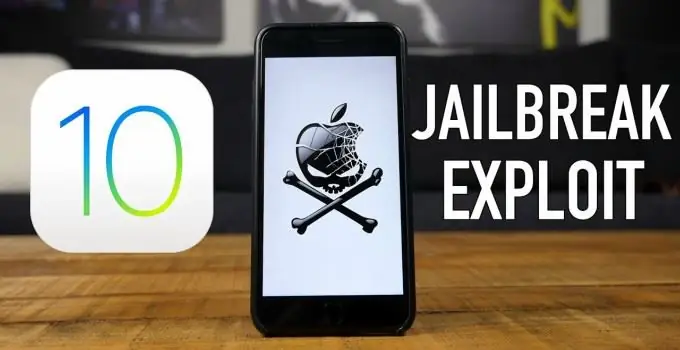
Jailbreak (JB) нь орчуулбал "хакердах" гэсэн утгатай бөгөөд урт бөгөөд төвөгтэй үйл явц бөгөөд энэ нь үйлдвэрийн анхны тохиргоог эвдэж, Apple-аас тавьсан хязгаарлалтыг арилгахтай холбоотой тул iPad-г анивчуулахын өмнө тэдгээрийг анхаарч үзэх хэрэгтэй. Энэ нь дэвшилтэт хэрэглэгчдийг зааврыг яг дагаж мөрдөж, iPad нь бие махбодид өртөөгүй тохиолдолд айлгах ёсгүйаюул.
Процесс дууссаны дараа эзэмшигч нь төхөөрөмжийг бүрэн хянах боломжтой бөгөөд Jailbreak нь Windows-д тохиолддогтой адил функцүүдийг бүрэн хянах боломжийг олгоно. Та файлуудыг судлах, тэдгээрийг өөрчлөх, ямар ч програм эсвэл програм суулгах, хөгжим, видео, кино, зураг болон бусад файлуудыг таблетаас компьютер руу болон эсрэгээр дамжуулах боломжтой. Компьютер эсвэл зөөврийн компьютер дээрх iTunes нь Apple-ийн вэб сайтаас үнэгүй татаж авах боломжтой бөгөөд iPad-г анивчахаас өмнө дуусгах ёстой.
Програмаа компьютер дээрээ татаж аваад хамгийн сүүлийн хувилбар эсэхийг шалгаарай. Та PwnageTool-ийг ашиглан хамгийн тохиромжтой хувилбарыг шалгаж, Redsn0w-ийн онлайн горимд татаж авсан хувилбар нь хүссэн загвар дээрээ jailbreak хийх боломжийг олгодог гэдгийг ойлгох боломжтой. Энэ нь таблет унтарсан байсан ч программ хангамжийг байнга байрлуулна гэсэн үг.
Jailbreak-д тавигдах шаардлага болон файлууд

Загвар нь тодорхойгүй, түгжээний улмаас дотор нь нэвтрэх боломжгүй үед iPad-ыг дахин асаах боломжтой эсэхийг олон хэрэглэгчид гайхаж байна. Энэ тохиолдолд хамгийн сайн сонголт бол хайрцагны ар талд байгаа хавтангийн дугаарыг унших явдал юм. Заримдаа та энэ мэдээллийг интернетийн тусгай сайтуудаар зочилж, iPad-г дахин асаахаас өмнө загварын техникийн өгөгдлийг тодорхойлох боломжтой. Үйлчилгээ нь төхөөрөмжийн загвар болон суулгасан програм хангамжийг автоматаар илрүүлж харуулах болно.
Хэрэв таблет нээгдвэл эхлээд төхөөрөмжийн бүх техникийн шинж чанарыг шалгана уу: Тохиргоо -> Ерөнхий ->Мэдээлэл. Зөв тохиргоо хийхийн тулд дараахыг бичнэ үү:
- Суулгасан програмын хувилбар (үйлдлийн систем).
- Серийн дугаар. Үйлдвэрлэсэн огноог агуулсан, жишээлбэл, 861825GFJY7H нь таблетыг 2018 оны 25 дахь долоо хоногт үйлдвэрлэсэн болохыг харуулж байна.
Нөөцлөхийн тулд эхлээд төхөөрөмжийг iTunes-тэй синк хийнэ үү. Энэ нь шинэ үүсгэсэн хуулбар дээр хөгжим, зураг, видео хадгалагдахгүй тул харилцагчид, мессежүүд, хуанли болон суулгасан програмууд зэрэг хувийн файлуудыг аюулгүй байлгахад тусална.
iPad-2-г анивчуулахын өмнө ажиллах горимд байгаа USB кабель ашиглана уу.
Алхам алхмаар зааварчилгаа:
- Redsn0w байрладаг нэг хавтас эсвэл директорт програмын хувилбарын суулгалтын файлыг байрлуул, жишээ нь: iPhone3, 1_4.3_8F190_Restore.ipsw.
- Redsn0w-г ажиллуулаад "Нээлттэй хайлт" товчийг дараад IPSW файлыг сонгоно уу. Хэрэв бүх зүйл зөв хийгдсэн бол та "IPSW амжилттай тодорхойлогдлоо" гэсэн мессеж хүлээн авах болно.
- iPad mini-г анивчуулахын өмнө өгсөн зааврыг дагаж "Суулгах"-г сонгоно уу.
- Хэрэглэгч утсаа DFU горимд холбох хүсэлт гаргахад гараар хийх шаардлагатай болно.
Системийг сэргээх горимууд
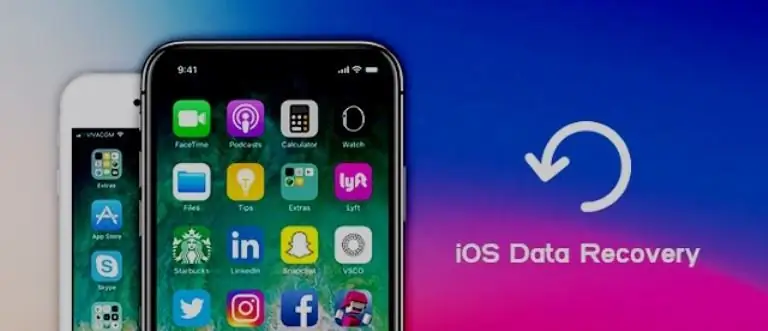
iPad дээр iOS суулгах үед хэрэглэгч дараах горимуудын аль нэгийг оруулна:
- Хэвийн горим - энэ нь төхөөрөмжийг удирдах боломжтой хэвээр байх үед бүх зүйл ажилладаг. IOS-г дахин суулгах нь програм хангамжийн гэмтэл, синхрончлолын асуудал эсвэл зарим апп-ууд гэнэт хаагдах эсвэл ассаны дараа ажиллахгүй байх зэргээс үүдэлтэй. Энэ горимд та төхөөрөмжийнхөө нөөц хуулбарыг хийх боломжтой бөгөөд үүнийг гэртээ iPad-г асаахаас өмнө хийх ёстой.
- Сэргээх горим - энэ тохиолдолд iOS утсан дээр ашиглахад бэлэн биш байна. Дэлгэц дээр iTunes гарч ирэх ба кабелийн зураг таныг компьютерт холбож, программ хангамжийг суулгахыг хүсэх болно. iMazing нь энэ горимд төхөөрөмжтэй ажиллах боломжтой. Хэрэв iPad сэргээх горимд байгаа бол iMazing ашиглан горимоос гарч нөөцлөлт хийнэ үү. Үүнийг хийхийн тулд iMazing "IOS-г дахин суулгах" дэлгэц дээрх "Сэргээх горимоос гарах" товчийг дарна уу. Хэрэв энэ процессоос гарч чадахгүй бол iOS-г дахин суулгаж үзнэ үү. iMazing бүх өгөгдлийг хадгалах болно.
- DFU горим буюу төхөөрөмжийн программыг шинэчлэх горим нь бусад бүх зүйл амжилтгүй болвол сүүлчийн найдвар болно.
Таблет суулгах дараалал
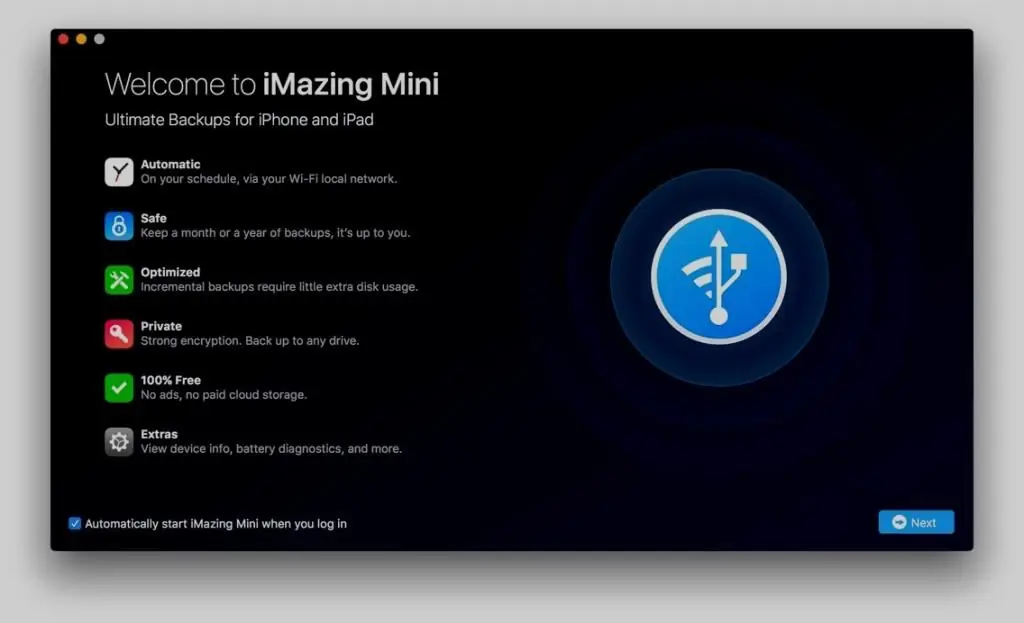
iMazing нь хоёр төрлийн суулгацыг санал болгодог. Та төхөөрөмждөө хамгийн сүүлийн үеийн iOS-г Apple серверээс татаж аваад iPad дээрээ суулгах эсвэл зургийн файл эсвэл.ipsw.-с суулгах боломжтой.
Сэргээх горимд суулгах:
- IPad-г асаахаас өмнө түгжигдсэн бол Apple серверээс суулгана уу. iMazing нь Apple-ийн серверүүдийг шалгаж, хамгийн сүүлийн үеийн төхөөрөмжийн программ хангамжийг автоматаар татаж авах болно.
- Үргэлжлүүлэхийн тулд iOS суулгах гэснийг товшино уу.
- Файлыг суулгана ууХэрэглэгч компьютер нь таблет үйлдлийн системийн хамгийн сүүлийн хувилбартай гэдэгт итгэлтэй байгаа тохиолдолд л зураг.
- Зургаас суулгахаар сонгосны дараа iMazing энэ файлыг олохыг хүссэн харилцах цонхыг харуулах болно.
- Загварт тохирох багцыг сонгосон эсэхийг шалгана уу, эс бөгөөс суулгалт амжилтгүй болно.
- Үргэлжлүүлэхийн тулд "Сонгох" дараа нь "iOS-г дахин суулгах" дээр товшино уу. iMazing программ хангамжийг суулгахдаа сонгосон аргыг ашиглана.
- Хэрэв.ipsw файл сонгосон бол суулгахад хэдэн минут болно. Гэсэн хэдий ч, хэрэв та Apple-ийн iMazing серверээс татаж авахаар сонгосон бол энэ нь удаан үргэлжлэх бөгөөд таны интернетийн зурвасын өргөнөөс хамаарна.
- Хэрэв түгжигдсэн бол iPad-г анивчуулахын өмнө iOS суулгацын багцын хэмжээ 2-3 ГБ-ын хооронд байх тул компьютер дээрх зурвасын өргөн хязгаарлагдмал бол iMazing-г татаж авахад хэсэг хугацаа шаардагдах болно.
iMazing-аас iPad-г дахин суулгаарай
Заримдаа утасны эзэмшигч хар дэлгэцтэй болж төхөөрөмжөө ашиглаж чадахгүй, заримдаа iPad дахин дахин ачаалахад гацдаг. Эдгээр нь iOS программ хангамжийг дахин суулгах шаардлагатай гэсэн дохио юм. Энэ үйлдлийг iTunes-ээр дамжуулан iPad-г асаахаас өмнө хийж болох бөгөөд ингэснээр төхөөрөмжийн бүх өгөгдөл устах болно. Харамсалтай нь таблет ийм төлөвт байгаа тул үүний нөөц хуулбарыг үүсгэх боломжгүй болсон.
IMazing-ийн тусламжтайгаар та өөрийн өгөгдлийг хадгалах явцад ажиллахгүй байгаа iOS iPad-г дахин суулгах боломжтой.
iPad дээр iOS-г дахин суулгах алгоритм:
- IMazing-г татаж аваад суулгаарай.
- IPad-г компьютерээр асаахаас өмнө програмаа ажиллуулж, төхөөрөмжийг компьютерт холбоно уу.
- Төхөөрөмж iMazing iOS-г дахин суулгах дэлгэц дээр гарч ирэхийг хүлээгээд iOS-г дахин суулгахыг товшино уу.
- Хэрэв "iOS-г дахин суулгах" дэлгэц гарч ирэхгүй бол зүүн талын самбараас төхөөрөмжийг сонгоод iMazing доторх "iOS-г дахин суулгах" дээр дарна уу. Хэрэв 2, 3-р алхамууд ажиллахгүй бол төхөөрөмждөө DFU (програм хангамж шинэчлэх горим) руу нэвтэрч, iOS-г дахин суулгахын тулд iMazing ашиглана уу.
- Дуусгасны дараа программ хангамж таныг iPad-ынхаа түгжээг тайлахыг хүссэн дэлгэцийг харуулах болно. Үүнд нэвтрэх кодыг оруулна уу.
- iMazing танаас энэ компьютерт таны утсанд итгэж байгаа эсэхийг баталгаажуулахыг хүсэх болно.
- Програм хангамжийг үргэлжлүүлэн ажиллуулахын тулд iOS дээр гарч ирэх харилцах цонхны "Итгэмжлэх" дээр дарна уу.
PC ачаалахад зориулсан DFU горим

Энэ таблетыг сэргээх горимыг Mac эсвэл Windows компьютер ашиглах үед сонгосон. IPad-2-г компьютерээр хэрхэн сэргээх талаар алхам алхмаар журам:
- IMazing-г эхлүүлж, машиныг Mac эсвэл компьютерт холбоно уу.
- Холбосны дараа төхөөрөмж iMazing дээр гарч ирэхийг хүлээгээд "Сэргээх горимд IOS-г дахин суулгах" товчийг дарна уу.
- IOS-г дахин суулгахаасаа өмнө iMazing, iTunes эсвэл iCloud-аар үүсгэсэн системийн хамгийн сүүлийн үеийн нөөцлөлт байгаа эсэхийг шалгаарай. Хэрэв та "Суулгахаас өмнө төхөөрөмжийг устгах" сонголтыг сонгоогүй бол iMazing өгөгдлийг хадгалахыг оролдох боловч энэ алхам нь ямар ч баталгаа өгөхгүй.эрүүл мэнд.
- Гарахын тулд Сэргээх горимоос гарах товчийг дарна уу.
- Дараа нь iMazing-р нөөцлөөрэй.
- Хэрэв iOS-г дахин суулгах iMazing дэлгэц гарч ирэхгүй бол хажуугийн самбараас төхөөрөмж сонгоод iOS-г дахин суулгах дээр дарна уу. Энэ функц нь утасны дэлгэрэнгүй самбарын зүүн талд байгаа баганад байна. Та энэ онцлогийг харахын тулд энэ баганыг доош гүйлгэх хэрэгтэй болж магадгүй.
Годмын оролт
Ихэвчлэн хаалттай үйлдлийн систем нь программууд эсвэл хэрэглэгчдийн мэдлэггүй байдлаас үүдэлтэй тохиргооны алдаанаас хамгаалагдсан тул хэрэглэгчдэд энэ тусгай нэвтрэх шаардлагагүй. Гэсэн хэдий ч ямар ч үйлдлийн систем 100% найдвартай байдаггүй бөгөөд нэг шалтгааны улмаас энэ нь бүтэлгүйтэж, эзэмшигч нь таблетыг асааж чадахгүй байх магадлалтай. Үүнийг хийхийн тулд сэргээх горим руу шилжинэ үү, жишээлбэл, iPad загварын mc959ll a-г дахин асаана уу.
Таны энэ аргыг ашиглах ёстой гол тохиолдлууд нь:
- ITunes төхөөрөмжийг танихгүй үед.
- Хэрэв Apple-ийн лого удаан хугацаанд гарч ирэхгүй, эхлэхгүй бол.
- Ачаалах явцад алдаа гарсан тохиолдолд.
- "iTunes-д холбогдох" цонх гарч ирэх үед.
- Та утсаа бүрэн дахин асаах шаардлагатай үед, жишээ нь өмнөх утасны хуулбарыг шинэ загварт сэргээхэд.
Энэ сэргээх сонголтыг iPad дээр оруулах нийтлэг арга:
- Ухаалаг утас компьютерт кабелиар холбогдсон ба iTunes-г эхлүүлсэн.
- "Эхлүүлэх" товчийг дарж хүчээр дахин ачаална уу"Асаах" ба утсаа дахин эхлүүлсний дараа Apple-ийн тэмдэг гарч ирсний дараа үргэлжлүүлэн дарна уу. Хэдэн секундын дараа "сэргээх горим" гарч ирнэ.
- iTunes нь төхөөрөмж эсвэл энэ горимд алдаа илэрсэн тохиолдолд биднээс юу хийхийг автоматаар асуухаар бэлтгэгдсэн.
ITunes-р программыг шинэчлэх
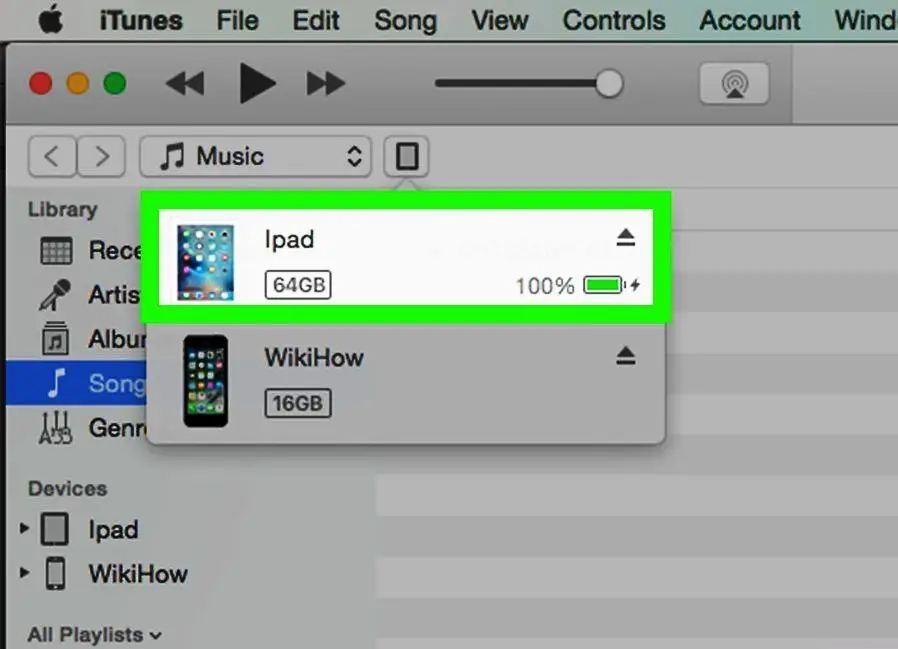
IPad дээрх шинэчлэлтийн арга нь iTunes-ээр дамждаг бөгөөд уг процедурыг мобайл төхөөрөмжүүдийн хувьд анивчдаг гэж нэрлэдэг. Процесс нь маш энгийн, учир нь энэ нь iTunes дотроос хийгддэг. Энэ төрөл нь хамгийн аюулгүй юм. Процессын явцад ноцтой эрсдэл байхгүй, цорын ганц нийтлэг асуудал бол "алдаа 3194" бөгөөд энэ нь анхны хувилбараас хуучин програм хангамж суулгасны үр дагавар юм.
Урьдчилан сэргийлэх үүднээс гэмтээгүй шинэ USB кабель ашиглаж, программыг хамгийн сүүлийн хувилбар болгон шинэчлэхийг зөвлөж байна.
Процессын гүйцэтгэх алгоритм:
- ITunes-ийн хамгийн сүүлийн хувилбарыг татаж аваад суулгаарай.
- iPad-г компьютерт холбоно уу.
- "Сэргээх эсвэл шинэчлэх"-г сонговол процесс автоматаар дуусна.
- iPad дээр суулгаснаас өөр программ суулгана - тэнцүү эсвэл түүнээс дээш.
- Програм хангамжийг татаж аваад компьютер дээрээ хадгалаад сүүлийн алхамыг хийхээсээ өмнө гар дээрх Shift товчийг дараад татаж авсан программыг олно уу.
- Маш нийтлэг асуудал бол iPad эзэмшигч цоожны кодыг мартсан явдал юм. Үүнийг засахын тулд та програм хангамжийг сэргээх боломжтой.
Хэрэглэгчийн сэтгэгдэл

Програм хангамж ашиглан iPad-г амжилттай суулгасан хэрэглэгчид санал хүсэлтээ онлайнаар хуваалцдаг.
Эдгээрийн зарим нь:
- Хэрэв асахгүй бол iPad-г анивчуулахаас өмнө iTunes-гүйгээр iPad-г сэргээхийн тулд өгөгдлийг скан хийж болно.
- Бүх мэдээллийг синхрончилж, ангилсны дараа та бүх баримт бичгийг үзэх боломжтой. Тодорхой файл, хайлтын системтэй бол түүнийг чиглүүлэх, хайх боломжтой. ITunes-гүйгээр iPad-г амжилттай сэргээхийн тулд компьютерт USB кабелиар холбогдсон байхаа мартуузай.
- Та iPad-г iCloud нөөцлөлтгүйгээр сонгон сэргээх боломжтой. Сканнер бэлэн болмогц программ хангамж нь зураг, видео, мессеж, дуудлагын бүртгэл зэргийг багтаасан төрөл бүрийн категориудыг урьдчилан харах болно. Хүссэн файлуудаа сонгоод "Компьютерт сэргээх" товчийг дарна уу. Энэ үед утас iTunes-гүйгээр сэргээгдэх бөгөөд бүх үнэ цэнэтэй мэдээлэл iPad дээр хадгалагдах болно.
- Та гайхалтай Докторын ачаар төхөөрөмжөө USB кабелиар компьютертээ холбох боломжтой. Fone нь iPad-ыг iTunes-гүйгээр сэргээх боломжийг олгодог. Уг процесс нь үндсэн ажлыг гүйцэтгэх явцад үнэ цэнэтэй мэдээллийг хамгаалах бүрэн аюулгүй дэвсгэр дээр явагддаг. Програм хангамж нь үнэ төлбөргүй бөгөөд төлбөртэй хувилбар нь төхөөрөмжийг сэргээхээс илүү олон зүйлийг хийх боломжийг олгодог.
- Та амархан чаднаТа iTunes-ийн хамгийн сүүлийн хувилбарыг суулгасан эсэхээ шалгаарай. iPad-г "Сэргээх горимд" оруулаад, USB-г компьютерт холбоно, дараа нь iTunes илрүүлэх хүртэл Home товчийг дарж iPad-г унтраа.
Алдааг олж засварлах зөвлөмж
Зарим тохиолдолд iPad-г хамгийн сүүлийн хувилбар руу шинэчлэх эсвэл үйлдвэрийн тохиргоонд нь сэргээх гэж оролдох үед хэрэглэгчид iTunes-ээс процессыг дуусгахад саад болдог алдаа олдог. Ихэнх тохиолдолд эдгээр алдаа нь шаардлагатай программ хангамжийн хамгийн сүүлийн хувилбарыг ашиглаагүй эсвэл сервертэй холбогдоогүйгээс болдог.
Та хамгийн түгээмэл iTunes-ийн шинэчлэлтийг засах болон алдааг сэргээхийн тулд туршлагатай хэрэглэгчдийн зөвлөмжийг ашиглаж болно:
- ITunes-ийг хамгийн сүүлийн хувилбар болгон шинэчлэх нь шинэчлэлт болон сэргээх алдааг олж засварлахад чухал юм.
- Үйлдлийн системээ шинэчилж, Mac App Store-оос боломжтой бүх Mac шинэчлэлтүүдийг суулгаарай. Хэрэв та Windows ашиглаж байгаа бол үүнийг Microsoft-ын вэбсайтаас хийж болно.
- Таны компьютерийн аюулгүй байдлын программ хангамжийг шалгана уу, заримдаа энэ нь iTunes-ийг шинэчлэх, сэргээхийг хориглодог. Бусад тохиолдолд ижил техник хангамж нь төхөөрөмжийг шууд хааж, танихгүй. Эдгээр алдаа нь Windows үйлдлийн систем дээр илүү нийтлэг байдаг ба программ хангамжийг зөв тохируулдаг, шаардлагатай бол прокси устгадаг Mac дээр маш ховор тохиолддог.
- Шаардлагагүй бүх USB-г салга. Заримдаа USB холбогдсон бусад төхөөрөмжүүд нь шинэчлэх үйл явцад саад учруулж болзошгүй юмiTunes-г сэргээх.
Ихэнх тохиолдолд эдгээр алхмуудыг дагаж мөрдөх нь iTunes-ийн процессыг амжилттай дуусгахад хангалттай.






